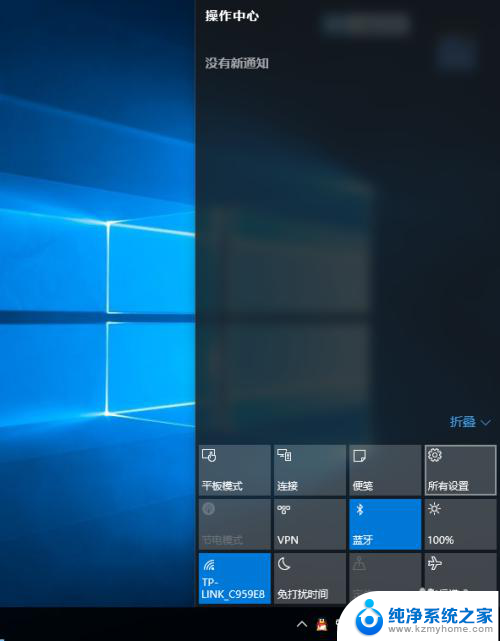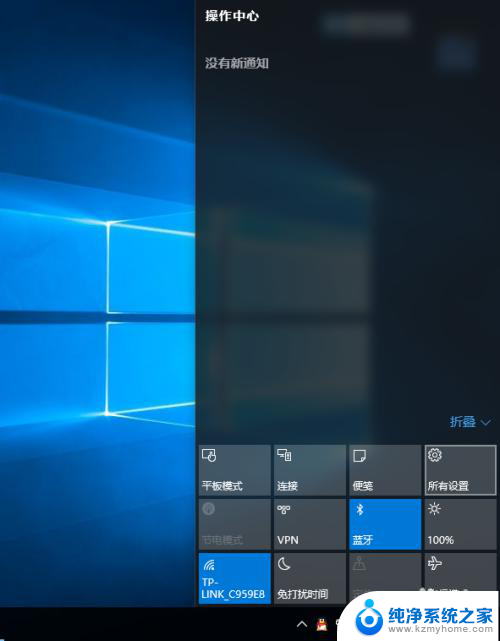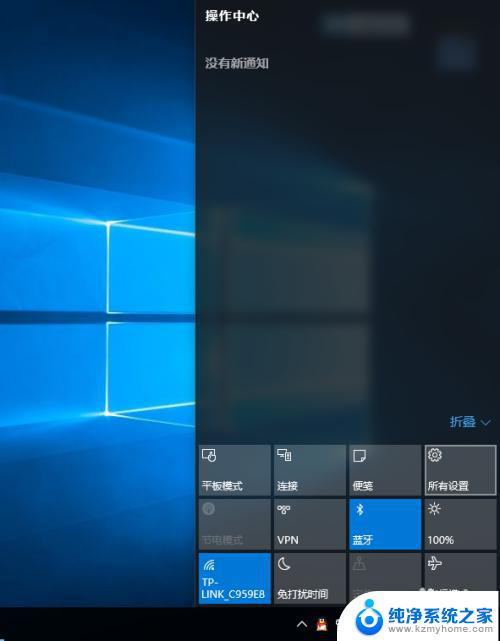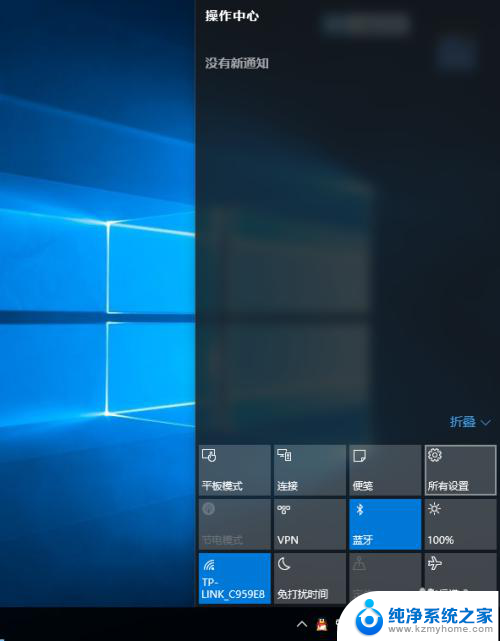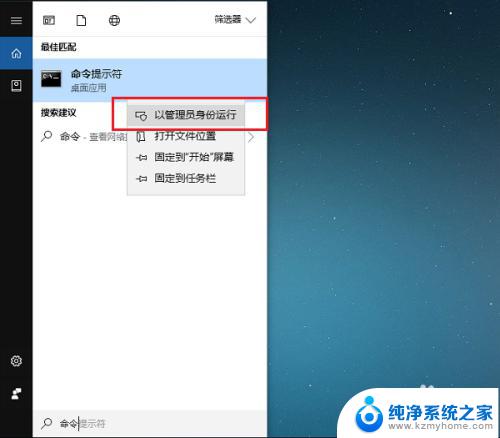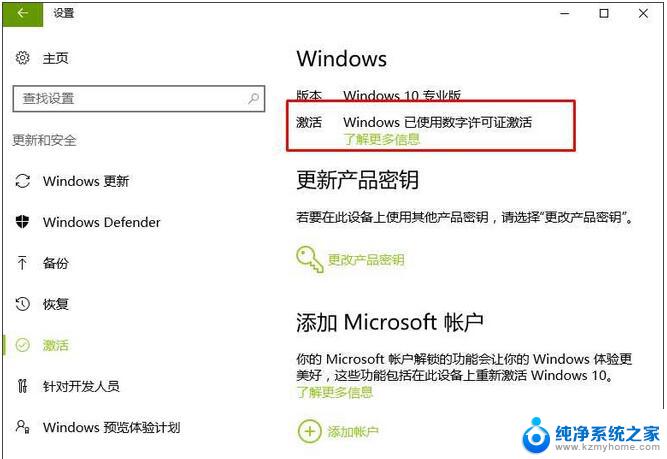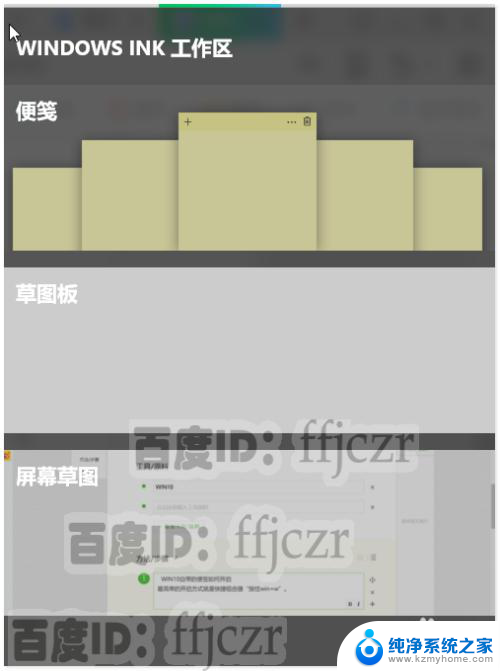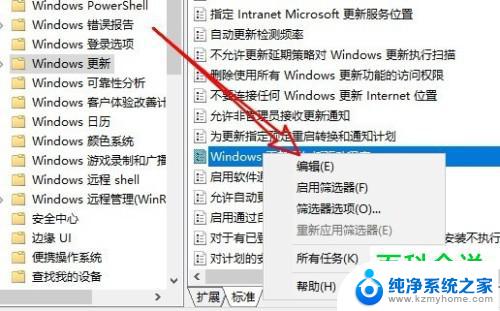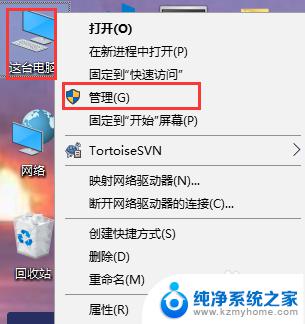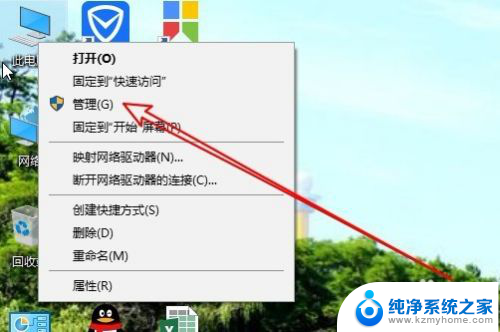win10专业版关闭数字签名驱动 Win10驱动数字签名禁用教程
Win10专业版关闭数字签名驱动是一种常见的操作方法,通常用于禁用一些不受信任的驱动程序,数字签名是一种用于验证软件或驱动程序是否受信任的机制,但有时候用户可能需要禁用数字签名来安装一些不被认可的驱动程序。在Win10系统中,关闭数字签名驱动需要按照一定的步骤进行操作,接下来我们将介绍具体的操作步骤。
方法一:系统自带设置
1、打开并登录操作系统左下角。开始菜单上单击选择设置。
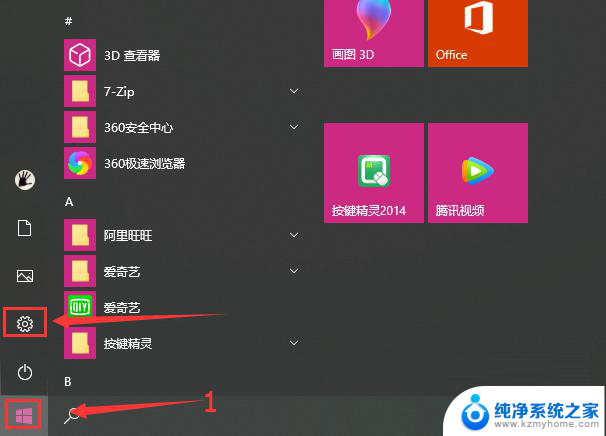
2、在Windows设置页面选择更新和安全。
下面的步骤建议使用工具记录下过程再进行操作。
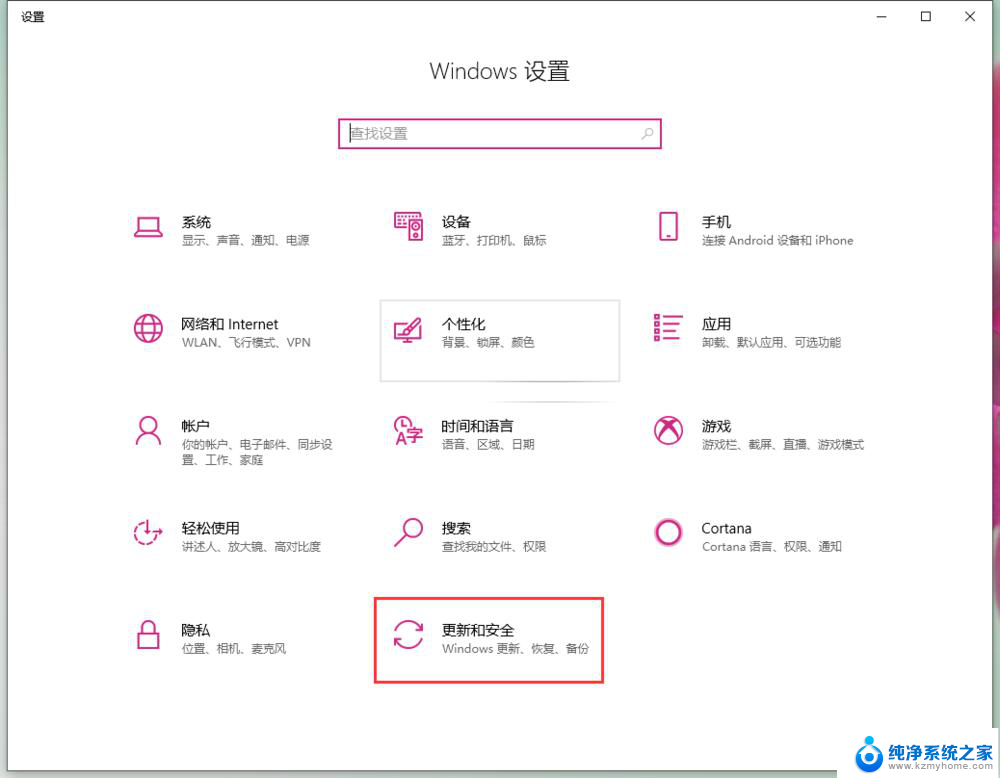
3、在更新和安全页面选择左侧的恢复标签,在右侧选择立即重新启动。
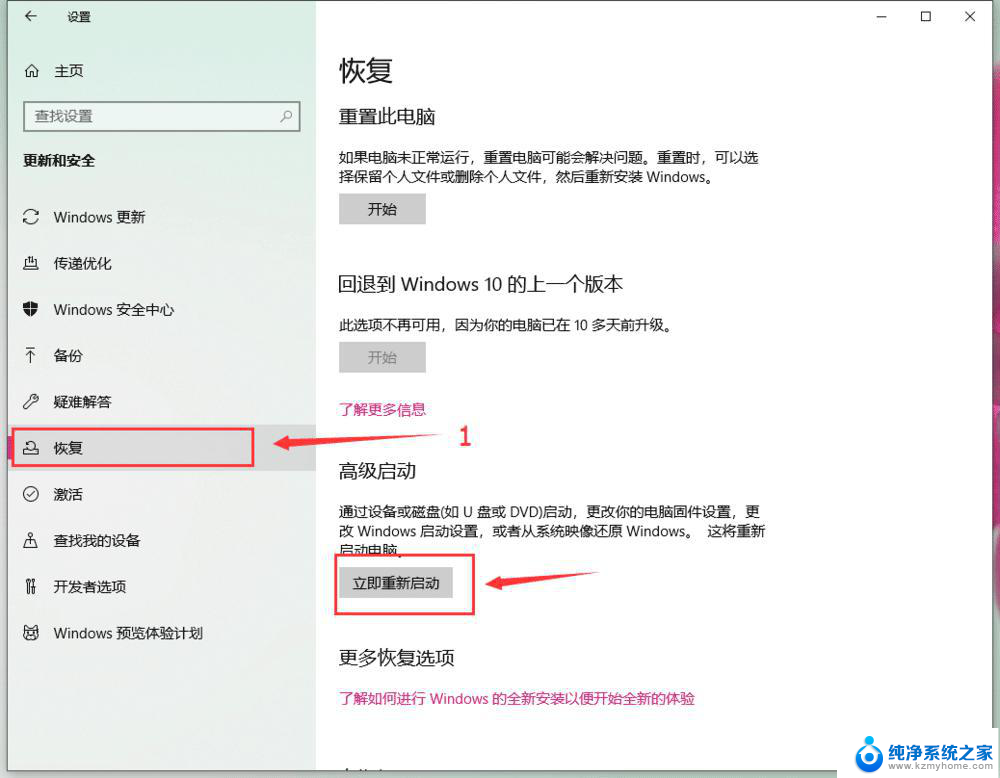
4、在新的启动页面选择疑难解答。
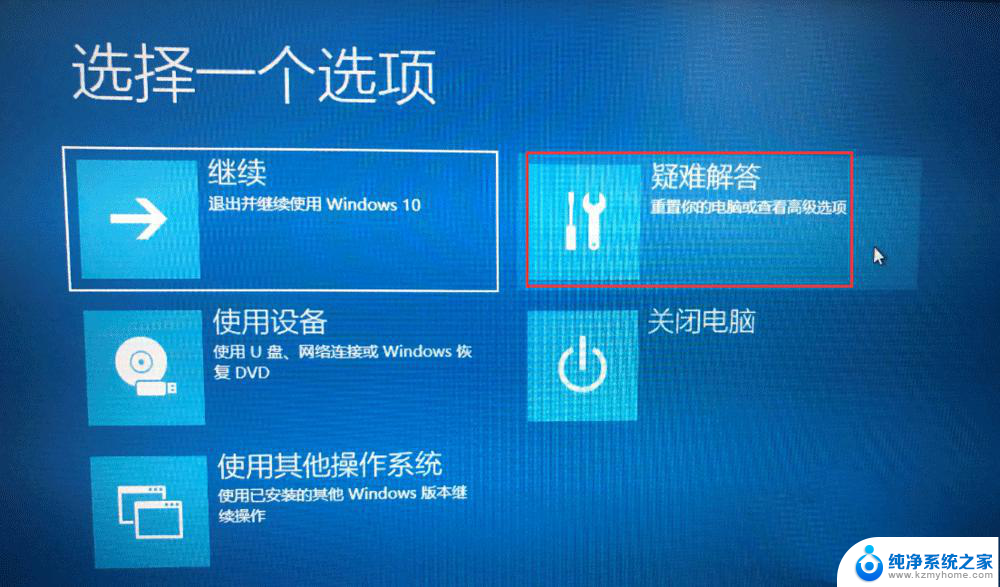
5、在疑难解答页面选择高级选项。

6、在高级选项页面选择启动设置。
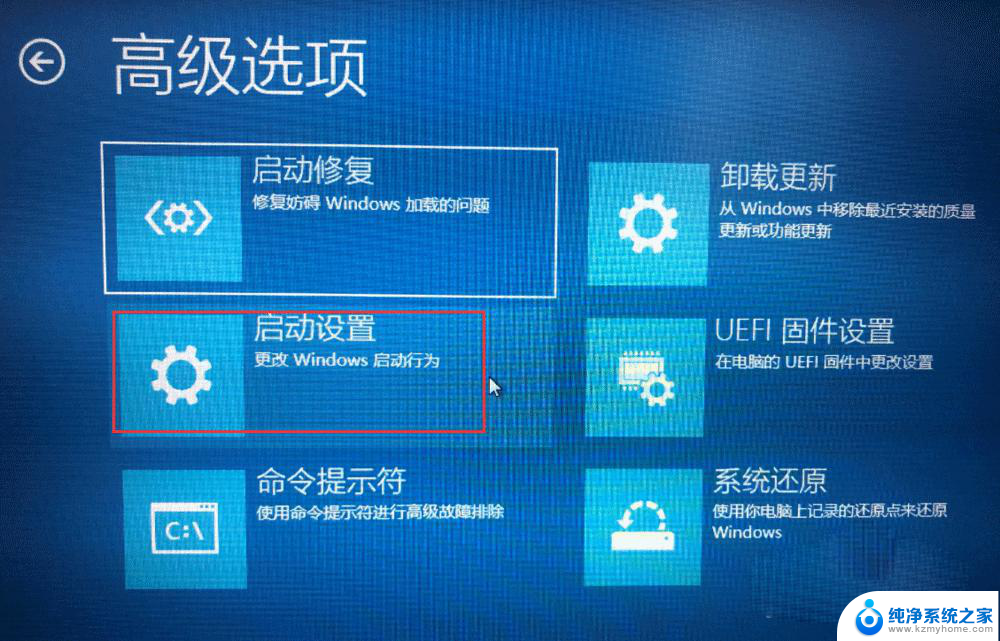
7、在启动设置页面选择重启。

8、系统重新启动以后在启动设置页面按"7"7或者"F7"选择禁用驱动程序强制签名即可.
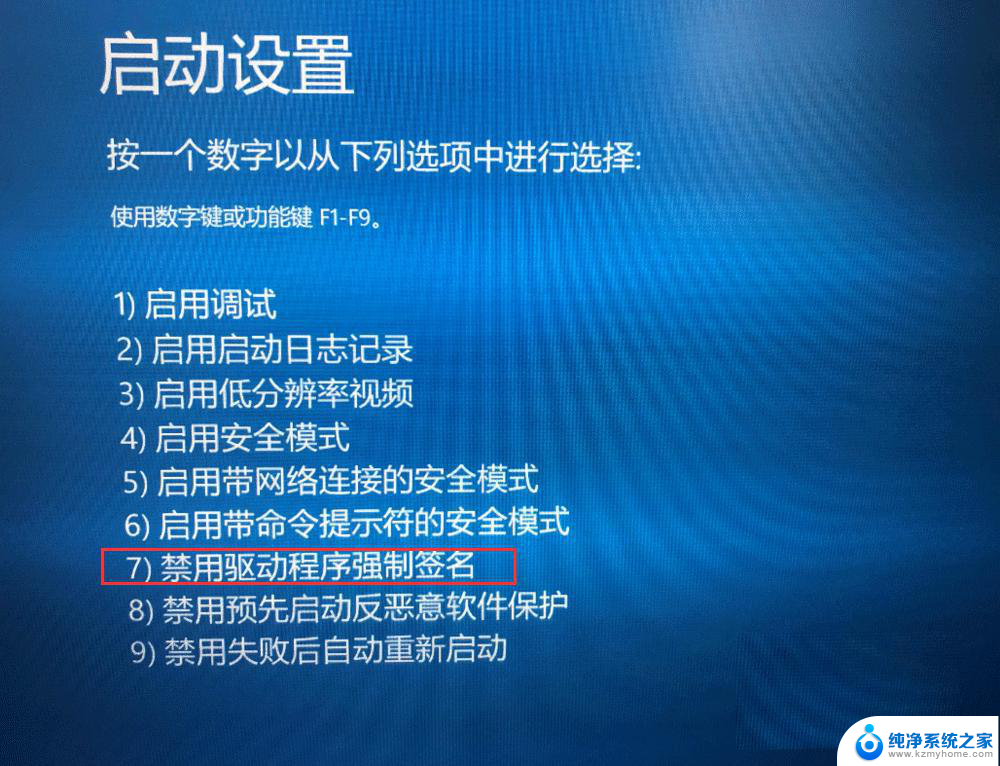
1、打开测试系统。依次选择开始-设置-更新和安全-恢复-立即重新启动。
2、在启动设置页面,依次选择疑难解答-高级选项-启动设置-重启。
3、系统重新启动以后,在启动设置页面按"7"或者"F7"选择禁用驱动程序强制签名。
方法二:命令提示符
1、打开操作系统,点击左下角搜索工具。在编辑框输入CMD,在搜索结果命令提示符上右键点击选择以管理员身份运行。
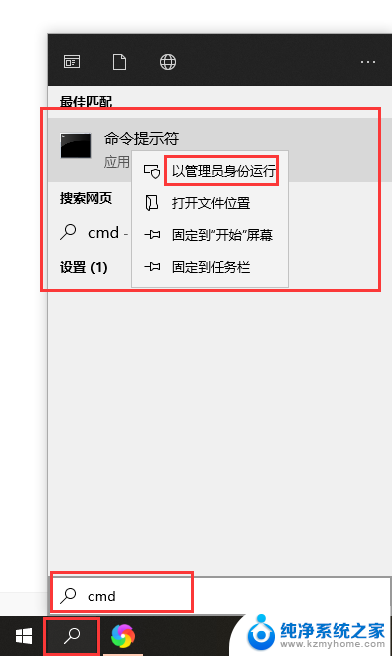
2、在命令提示符编辑框内输入"bcdedit.exe /set nointegritychecks on"回车以禁用驱动程序强制签名。
如果需要解除禁用,同样在命令提示符编辑框内输入"bcdedit.exe /set nointegritychecks off"回车,解除.
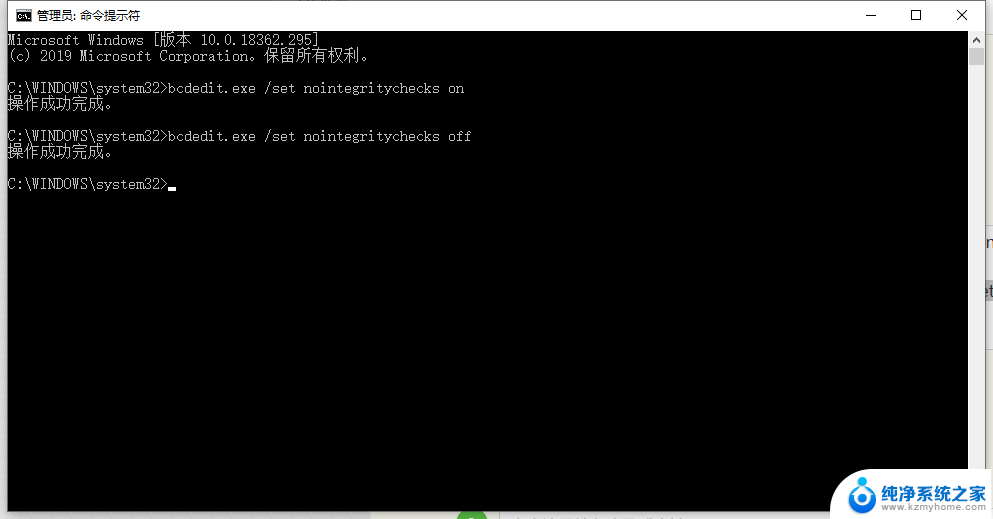
1、在系统左下角搜索框搜索cmd。在搜索结果命令提示符上以右键单击选择以管理员身份运行。
2、在命令提示符页面输入"bcdedit.exe /set nointegritychecks on"禁用启动程序强制签名。输入"bcdedit.exe /set nointegritychecks off"解除禁用。
以上就是关闭win10专业版数字签名驱动的全部内容,如果您还有疑问,可以按照以上方法进行操作,希望这能帮助到大家。